Table des matières
Activité : Enrichir la supervision avec les packs
Présentation
Ouvrez les différents fichiers, regardez leur contenu pour comprendre leurs relations et effectuer les actions permettant de superviser localhost en tant que hôte Linux.
Pour l'instant la supervision se contente de tester la présence de notre hôte avec un ping. Mais il est possible d'obtenir beaucoup plus d'informations sur les hôtes supervisés.
La communauté des développeurs de Shinken met à disposition un certain nombre de solutions pour superviser une machine Linux.
root@ctShinken:~# su - shinken shinken@cdShinken:~$ shinken search linux glances (david-guenault) [pack,system,linux,glances] : Standard check through checkglances.py and glances server linux-snmp (naparuba) [pack,linux,snmp] : Linux checks based on SNMP linux-ssh (naparuba) [pack,linux,ssh] : Linux checks based on SSH without any script on distant server pack-glances (david-guenault) [pack,system,linux,glances] : Standard check through checkglances.py and glances server raspberrypi (frescha) [pack,linux,raspberrypi,server,os] : Standard checks varnish-ssh (kokosny) [pack,linux,varnish,ssh] : varnish checks based on ssh
Dans un premier temps, vous allez mettre en oeuvre linux-snmp.
Pour cela il faut télécharger le pack nécessaire :
- contenu du dossier $ETC/packs.
shinken@cdShinken:~$ ls /etc/shinken/packs/ readme.cfg
- contenu du fichier readme.cfg :
#In this place you will find all your packs downloaded from shinken.iowebsite. # #you can freely adapt them to your own need
Le dossier est vide et prêt à recevoir les packs.
Installation du pack linux-snmp
shinken@cdShinken:~$ shinken install linux-snmp Grabbing :linux-snmp OK linux-snmp
Un dossier est créé dans le répertoire /etc/shinken/packs/:
shinken@cdShinken:~$ ls /etc/shinken/packs/ linux-snmp readme.cfg shinken@cdShinken:~$ ls /etc/shinken/packs/linux-snmp/ commands.cfg discovery.cfg linux-snmp.pack services templates.cfg
Qu'est ce qu'un pack ?
Un pack est un ensemble de fichiers de configuration et/ou de commandes développés par la communauté des utilisateurs et permettant la supervision des hôtes correspondant à des modèles génériques (Linux par exemple).
La lecture du fichier commands.cfg montre les commandes qui seront appliquées sur les hôtes de type Linux.
# -----------------------------------------------------------------
#
# Linux standard check
#
# -----------------------------------------------------------------
#
define command {
command_name check_linux_load
command_line $PLUGINSDIR$/check_snmp_load.pl -H $HOSTADDRESS$ -C $_HOSTSNMPCOMMUNITY$ -f -w $_HOSTLOAD_WARN$ -c $_HOSTLOAD_CRIT$ -T netsl -o $_HOSTSNMP_MSG_MAX_SIZE$
}
define command {
command_name check_linux_disks
command_line $PLUGINSDIR$/check_snmp_storage.pl -H $HOSTADDRESS$ -C $_HOSTSNMPCOMMUNITY$ -m $_HOSTSTORAGE_PATH$ -f -w $_HOSTSTORAGE_WARN$ -c $_HOSTSTORAGE_CRIT$ -S0,1 -o $_HOSTSNMP_MSG_MAX_SIZE$
}
define command {
command_name check_linux_cpu
command_line $PLUGINSDIR$/check_snmp_load.pl -H $HOSTADDRESS$ -C $_HOSTSNMPCOMMUNITY$ -f -w $_HOSTCPU_WARN$ -c $_HOSTCPU_CRIT$ -o $_HOSTSNMP_MSG_MAX_SIZE$
}
# Added -g flag since all linux system used are 64bits.
define command {
command_name check_linux_network_usage
command_line $PLUGINSDIR$/check_netint.pl -H $HOSTADDRESS$ -C $_HOSTSNMPCOMMUNITY$ -n "$_HOSTNET_IFACES$" -g -2c -f -e -w $_HOSTNET_WARN$ -c $_HOSTNET_CRIT$ -q -k -y -M -B -m -P "$SERVICEPERFDATA$" -T "$LASTSERVICECHECK$" -o $_HOSTSNMP_MSG_MAX_SIZE$
}
define command {
command_name check_linux_memory
command_line $PLUGINSDIR$/check_snmp_mem.pl -w $_HOSTMEMORY_WARN$ -c $_HOSTMEMORY_CRIT$ -- -v 2c -c $_HOSTSNMPCOMMUNITY$ $HOSTADDRESS$
}
define command {
command_name check_linux_logfiles
command_line $PLUGINSDIR$/check_logfiles -f $_HOSTCHKLOG_CONF$
}
define command {
command_name check_linux_time
command_line $NAGIOSPLUGINSDIR$/check_ntp_time -H $HOSTADDRESS$ -w $_HOSTNTP_WARN$ -c $_HOSTNTP_CRIT$
}
Ces commandes sont situées dans le répertoire $PLUGINSDIR$ ou $NAGIOSPLUGINSDIR$, soit comme défini dans le fichier $ETC/resource.d/path.cfg
# Nagios legacy macros $USER1$=$NAGIOSPLUGINSDIR$ $NAGIOSPLUGINSDIR$=/usr/lib/nagios/plugins #-- Location of the plugins for Shinken $PLUGINSDIR$=/var/lib/shinken/libexec
Le modèle linux hérite lui-même du modèle generichost, comme on le constate en ouvrant le fichier templates.cfg
<code>
# The LINUX template.
define host {
name linux-snmp
use generic-host
checkcommand checkping
register 0
# We will show the linux custom view
custom_views +linux
SNMPCOMMUNITY $SNMPCOMMUNITYREAD$
_SNMPMSGMAXSIZE 65535
LOADWARN 2,2,2
LOADCRIT 3,3,3
STORAGEWARN 90
STORAGECRIT 95
CPUWARN 80
CPUCRIT 90
MEMORYWARN 80
MEMORYCRIT 95
NTPWARN 0.128
NTPCRIT 1
NETIFACES eth\d+|em\d+
NETWARN 90,90,0,0,0,0
NETCRIT 0,0,0,0,0,0
CHKLOGCONF $PLUGINSDIR$/logFileslinux.conf
STORAGE_PATH /
}
define service {
name linux-service
use generic-service
register 0
aggregation system
}
</code>
Il utilise donc des commandes définies au niveau le plus haut mais il définit aussi ses propres commandes spécifiques dans son fichier commands.cfg.
Voici de quelle manière les commandes du fichier commands.cfg sont appliquées au modèle Linux :
* Une commande n'est pas appelée directement par l'hôte (à part le ping),
* les commandes sont appelées via les services car ce sont des services qui tournent sur les OS.
Le modèle Linux définit un service linux-service qui fait appel lui-même à un service générique generic-service.
Exemple de définition d'un service spécifique cpu.fcg :
<code>
define service {
servicedescriptionCpu
use 20minlong,linux-service
register 0
hostname linux-snmp
checkcommand checklinuxcpu
DETAILLEDESC Detect abnormal CPU usage
_IMPACT Slow down applications hosted by the system
_FIXACTIONS If recurrent situation then make performance audit
}
</code>
Deux informations sont à identifier :
* l'appel au modèle linux-service par la directive use,
* l'établissement de la relation entre le service et le modèle d'hôte linux-snmp par la directive hostname.
</code>
Il reste maintenant à établir une relation entre notre hôte réel localhost et notre modèle linux-snmp.
C'est dans le fichier $ETC/hosts/localhost.cfg que cette relation est établie :
<code>
define host {
use linux-snmp,generic-host
contactgroups admins
hostname localhost
address localhost
}
</code>
Relancez le service shinken puis visualiser le résultat dans l'interface webui.
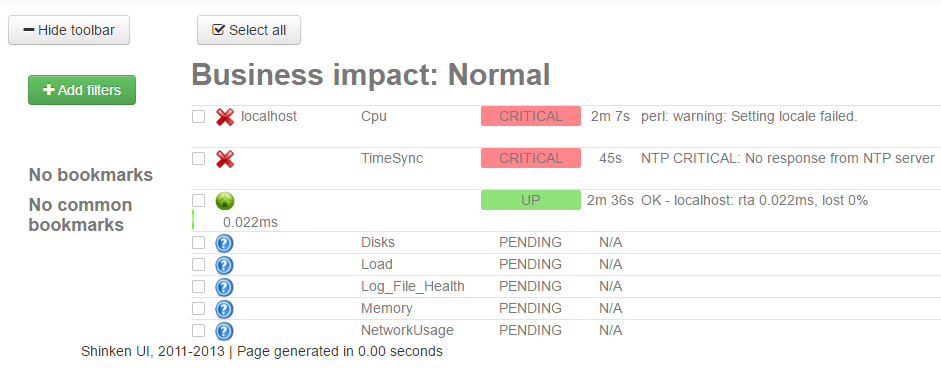 De nouveaux indicateurs sont présents mais cela ne fonctionne pas car snmp n'est probablement pas configuré sur l'hôte.
===== Installation et configuration de SNMP =====
* installation du paquet snmpd :
<code shell>
root@ctShinken:~# apt-get install snmpd
</code>
De nouveaux indicateurs sont présents mais cela ne fonctionne pas car snmp n'est probablement pas configuré sur l'hôte.
===== Installation et configuration de SNMP =====
* installation du paquet snmpd :
<code shell>
root@ctShinken:~# apt-get install snmpd
</code>
Attention il faut que dans le fichier /etc/snmp/snmpd.conf on écoute bien sur localhost car la variable $HOSTADDRESS$ prendra la valeur localhost qui sera traduite par 127.0.0.1 via /etc/hosts.
Il faut donc vérifier ou modifier le fichier de configuration pour que le serveur SNMP écoute sur le port 161 sur son adresse IP.
Pour vérifier si le port est à l’écoute, 2 solutions sont possibles :
- soit avec la commande netstat –ulnp,
- soit avec la commande nmap –sU localhost si nmap est installé.
Pour cela, éditez le fichier /etc/snmp/snmpd.conf et modifiez la valeur du paramètre agentAddress avec la valeur localhost de votre serveur :
<code>
#agentAddress udp:127.0.0.1:161
agentAddress udp:localhost:161
</code>
Il faut aussi modifier dans ce fichier les conditions d'accès à la MIB :
* l'accès en lecture est défini par la directive rocommunity.
* par défaut, cet accès est restreint à une seule vue systemonly via l'option -V.
La vue systemonly est définie ainsi :
<code>
viewsystemonly included .1.3.6.1.2.1.1
viewsystemonly included .1.3.6.1.2.1.25.1
</code>
L'accès par défaut en lecture, faisant référence à la vue systemonly, est défini ainsi :
<code>
rocommunity public default -V systemonly
</code>
Cela restreint l'accès aux deux branches .1.3.6.1.2.1.1 (system) et .1.3.6.1.2.1.25.1 (hrSystem) et uniquement celles-ci.
Il est possible de modifier ces restrictions en créant par exemple une vue all qui sera utilisée ensuite à la place de systemonly. Cela donne les modifications suivantes dans le fichier /etc/snmp/snmpd.conf :
<code>
view all included .1
rocommunity public default -V all
</code>
Toute la branche iso sera ainsi accessible en lecture.
Il est nécessaire de redémarrer le service snmpd pour que le changement soit pris en compte.
<code>
root@ctShinken:~# service snmpd restart
</code>
Visualisez le résultat dans webui :
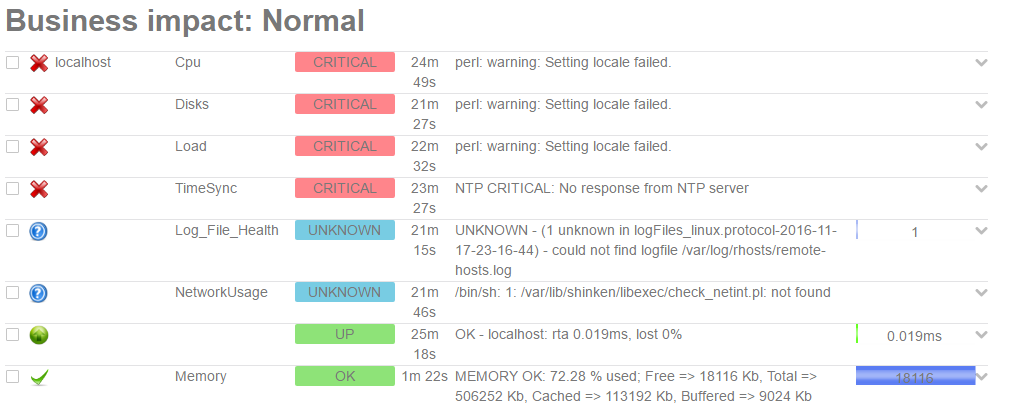 Il y a davantage de retour d'informations. La configuration n'est pas terminée.
===== Test des commandes du modèle linux-snmp =====
Le test manuel des commandes présentes dans le modèle (template) linux va permettre de voir celles qui ne fonctionnent pas correctement.
==== Rappel sur le test d'une commande : ====
Il faut :
* regarder quel est l'exécutable lancé par la commande,
* se positionner sur le dossier
* et lancer la commande.
==== Pour la commande la commande checklinuxcpu : ====
Visualiser cette commande dans le fichier /etc/shinken/packs/linux-snmp/commands.cfg :
<code>
define command {
commandnamechecklinuxcpu
commandline $PLUGINSDIR$/checksnmpload.pl -H $HOSTADDRESS$ -C $HOSTSNMPCOMMUNITY$ -f -w $HOSTCPUWARN$ -c $HOSTCPU_CRIT$
}
</code>
Il faut remplacer toutes les variables par leurs valeurs.
Ces valeurs se Où trouver les valeurs ?
On va trouver les valeurs critiques $HOSTCPUCRIT$ et warning $HOSTCPUWARN$ du cpu dans le fichier /etc/shinken/packs/linux-snmptemplates.cfg.
<code>
# The LINUX template.
…
# We will show the linux custom view
custom_views +linux
_SNMPCOMMUNITY $SNMPCOMMUNITYREAD$
LOADWARN 2,2,2
LOADCRIT 3,3,3
STORAGEWARN 90
STORAGECRIT 95
CPUWARN 80
CPUCRIT 90
MEMORYWARN 90,20
MEMORYCRIT 95,50
NETWARN 90,90,0,0,0,0
NETCRIT 0,0,0,0,0,0
}
</code>
Ainsi on peut taper la commande :
<code shell>
shinken@ctShinken:~$ /var/lib/shinken/libexec/checksnmpload.pl -H localhost -C public -f -w 80 -c 90
Can't locate utils.pm in @INC (@INC contains: /var/lib/shinken/libexec /etc/perl /usr/local/lib/perl/5.14.2 /usr/local/share/perl/5.14.2 /usr/lib/perl5 /usr/share/perl5 /usr/lib/perl/5.14 /usr/share/perl/5.14 /usr/local/lib/siteperl .) at /var/lib/shinken/libexec/checksnmpload.pl line 22.
BEGIN failed–compilation aborted at /var/lib/shinken/libexec/checksnmp_load.pl line 22.
</code>
On s'aperçoit que la commande fait appel à un fichier utils.pm qu'elle ne trouve pas. Ce fichier appartient en fait aux plugins nagios et la commande le cherche dans le répertoire courant.
Il est nécessaire de créer un lien symbolique du répertoire libexec vers le répertoire nagios/plugins (voir http://fr.wikipedia.org/wiki/Lien_symbolique).
<code shell>
root@ctShinken# ln -s /usr/lib/nagios/plugins/utils.pm /var/lib/shinken/libexec/utils.pm
</code>
Testez à nouveau la commande :
<code shell>
shinken@cShinken:~$ /var/lib/shinken/libexec/checksnmpload.pl -H localhost -C public -f -w 80 -c 90
Argument “v6.0.1” isn't numeric in numeric lt (<) at /var/lib/shinken/libexec/checksnmpload.pl line 685.
1 CPU, load 14.0% < 80% : OK | cpuprctused=14%;80;90
</code>
A priori cela fonctionne même si une erreur non bloquante est relevée dans le script.
Regardez dans webui :
Il y a davantage de retour d'informations. La configuration n'est pas terminée.
===== Test des commandes du modèle linux-snmp =====
Le test manuel des commandes présentes dans le modèle (template) linux va permettre de voir celles qui ne fonctionnent pas correctement.
==== Rappel sur le test d'une commande : ====
Il faut :
* regarder quel est l'exécutable lancé par la commande,
* se positionner sur le dossier
* et lancer la commande.
==== Pour la commande la commande checklinuxcpu : ====
Visualiser cette commande dans le fichier /etc/shinken/packs/linux-snmp/commands.cfg :
<code>
define command {
commandnamechecklinuxcpu
commandline $PLUGINSDIR$/checksnmpload.pl -H $HOSTADDRESS$ -C $HOSTSNMPCOMMUNITY$ -f -w $HOSTCPUWARN$ -c $HOSTCPU_CRIT$
}
</code>
Il faut remplacer toutes les variables par leurs valeurs.
Ces valeurs se Où trouver les valeurs ?
On va trouver les valeurs critiques $HOSTCPUCRIT$ et warning $HOSTCPUWARN$ du cpu dans le fichier /etc/shinken/packs/linux-snmptemplates.cfg.
<code>
# The LINUX template.
…
# We will show the linux custom view
custom_views +linux
_SNMPCOMMUNITY $SNMPCOMMUNITYREAD$
LOADWARN 2,2,2
LOADCRIT 3,3,3
STORAGEWARN 90
STORAGECRIT 95
CPUWARN 80
CPUCRIT 90
MEMORYWARN 90,20
MEMORYCRIT 95,50
NETWARN 90,90,0,0,0,0
NETCRIT 0,0,0,0,0,0
}
</code>
Ainsi on peut taper la commande :
<code shell>
shinken@ctShinken:~$ /var/lib/shinken/libexec/checksnmpload.pl -H localhost -C public -f -w 80 -c 90
Can't locate utils.pm in @INC (@INC contains: /var/lib/shinken/libexec /etc/perl /usr/local/lib/perl/5.14.2 /usr/local/share/perl/5.14.2 /usr/lib/perl5 /usr/share/perl5 /usr/lib/perl/5.14 /usr/share/perl/5.14 /usr/local/lib/siteperl .) at /var/lib/shinken/libexec/checksnmpload.pl line 22.
BEGIN failed–compilation aborted at /var/lib/shinken/libexec/checksnmp_load.pl line 22.
</code>
On s'aperçoit que la commande fait appel à un fichier utils.pm qu'elle ne trouve pas. Ce fichier appartient en fait aux plugins nagios et la commande le cherche dans le répertoire courant.
Il est nécessaire de créer un lien symbolique du répertoire libexec vers le répertoire nagios/plugins (voir http://fr.wikipedia.org/wiki/Lien_symbolique).
<code shell>
root@ctShinken# ln -s /usr/lib/nagios/plugins/utils.pm /var/lib/shinken/libexec/utils.pm
</code>
Testez à nouveau la commande :
<code shell>
shinken@cShinken:~$ /var/lib/shinken/libexec/checksnmpload.pl -H localhost -C public -f -w 80 -c 90
Argument “v6.0.1” isn't numeric in numeric lt (<) at /var/lib/shinken/libexec/checksnmpload.pl line 685.
1 CPU, load 14.0% < 80% : OK | cpuprctused=14%;80;90
</code>
A priori cela fonctionne même si une erreur non bloquante est relevée dans le script.
Regardez dans webui :
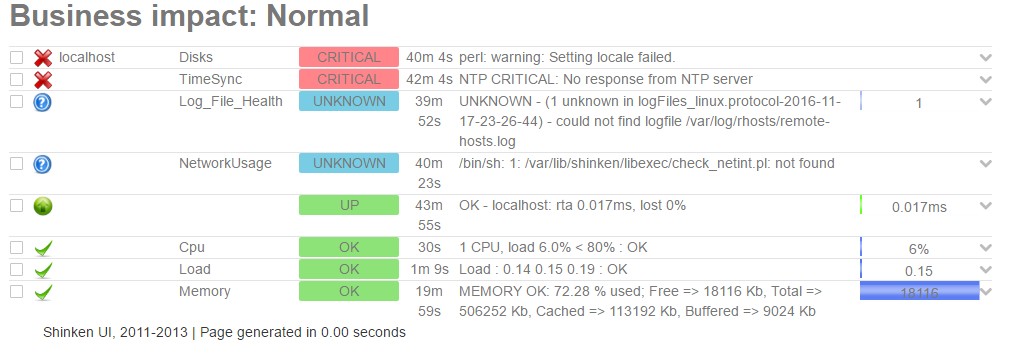 * l'erreur sur TimeSync est due à l'absence de définition d'un serveur NTP,
* l'erreur sur LogFileHealth est due à l'absence du paramétrage de l'emplacement des logs.
* l'erreur sur TimeSync est due à l'absence de définition d'un serveur NTP,
* l'erreur sur LogFileHealth est due à l'absence du paramétrage de l'emplacement des logs.
A faire :
- Mettre en place NTP et vérifier sa prise en charge par Shinken :
- Enlever la référence à la commande gérant les logs dans le modèle linux-snmp
- et vérifier le résultat sur webui.
==== Je reviens au menu Shinken ====
